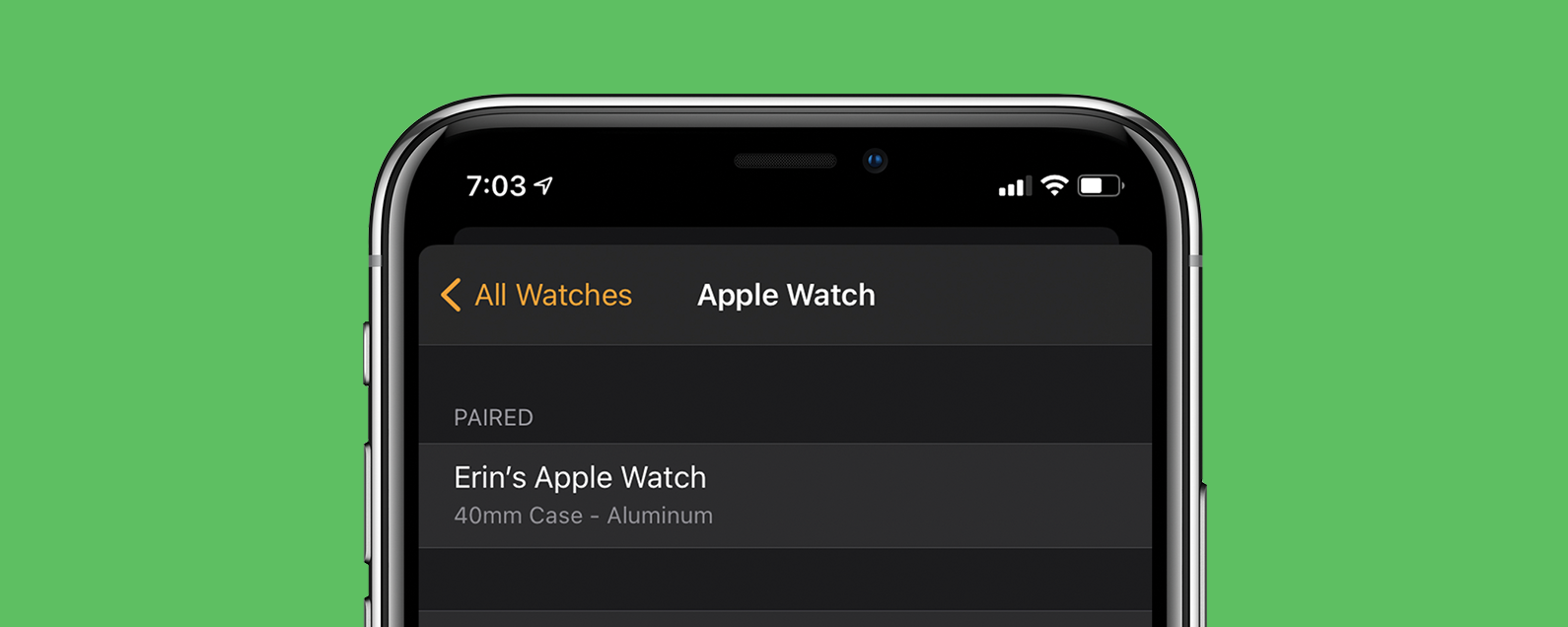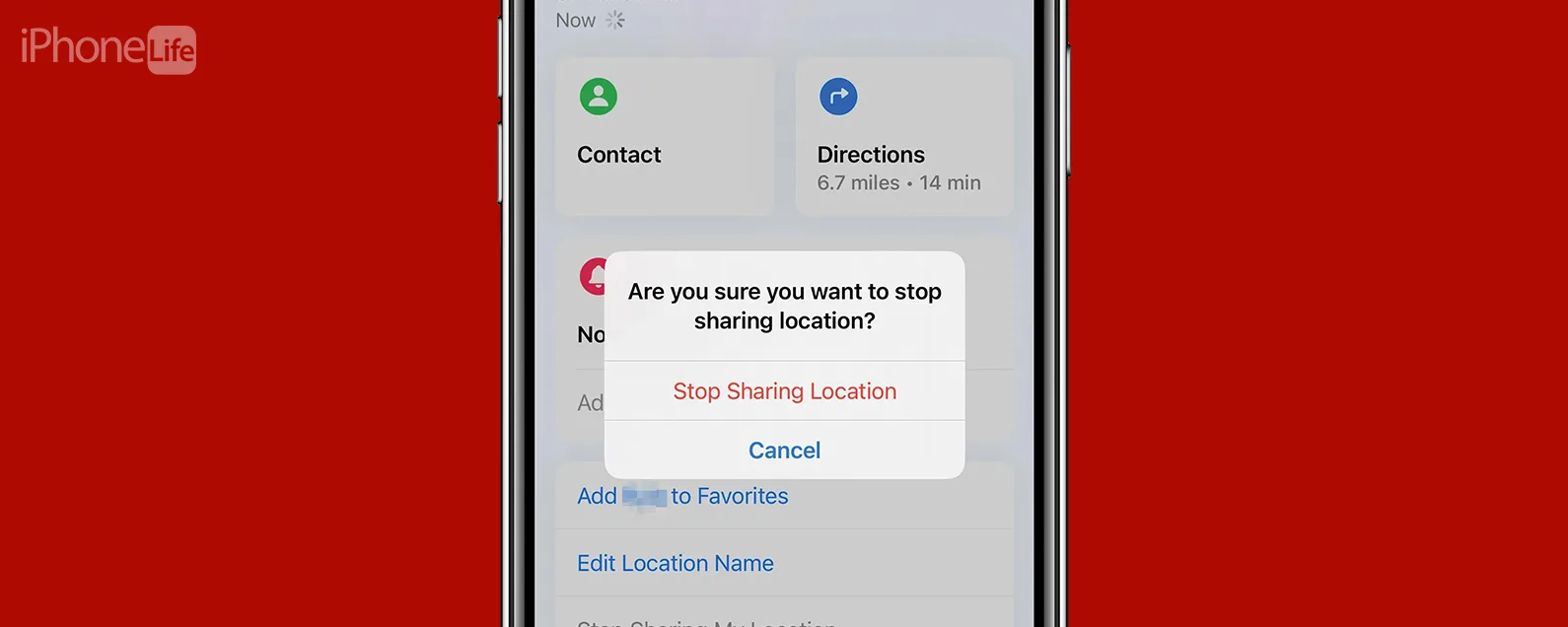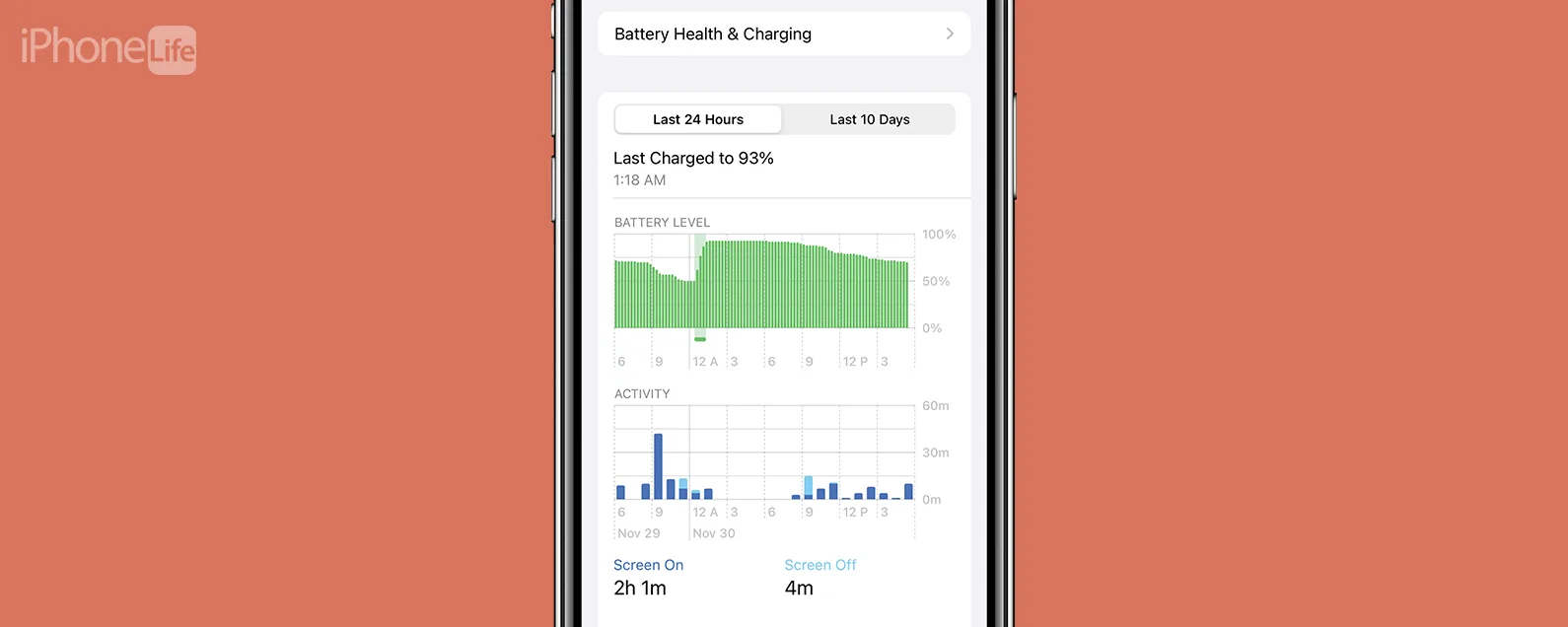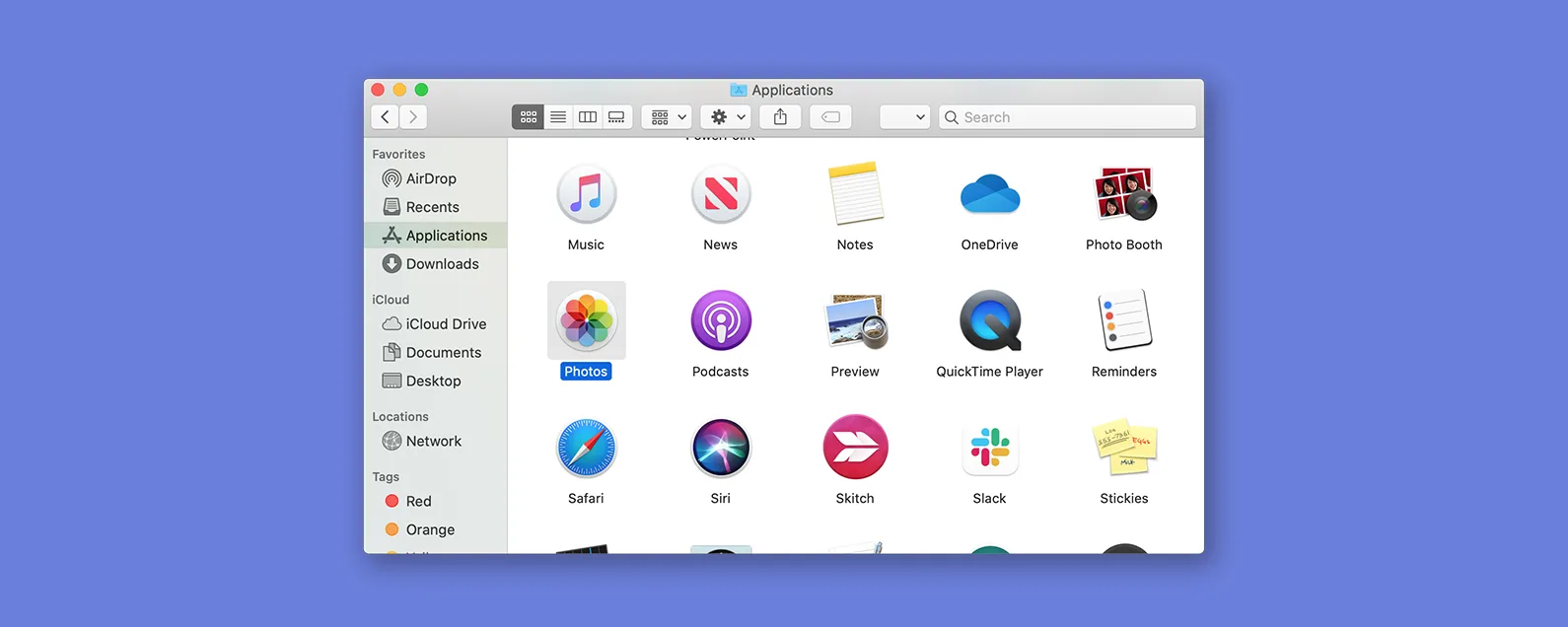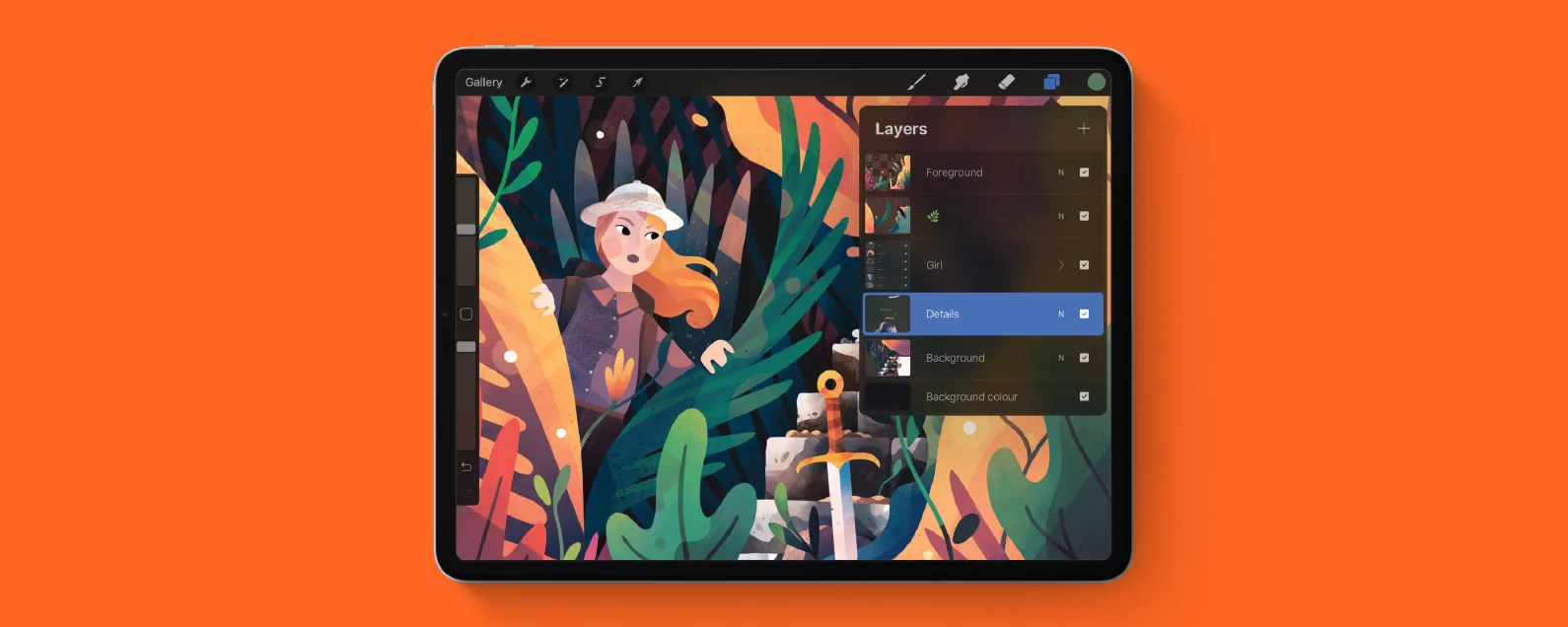要知道什么
- 批量删除照片是释放存储空间的好方法。
- 打开照片应用程序并点击选择。然后点击或滑动您要删除的照片以选择多张照片。
- 打开最近删除的相册以恢复或永久删除 iPhone 中的照片。
从 iPhone 中删除照片是释放存储空间的好方法,我们将向您展示“照片”应用如何轻松地一次删除多张照片。我们还将介绍如何从 iPhone 恢复已删除的照片或永久删除它们。
如何从 iPhone 删除照片
以下是如何从 iPhone 批量删除多张照片。 iPhone 上的照片应用程序可以轻松地从 iCloud 和本地存储中批量删除照片。以下是从 iPhone 删除照片的方法:
笔记
以下步骤将从本地存储和 iCloud 中删除照片(如果您有)已启用。启用 iCloud 照片库意味着您的所有设备(和 iCloud)都将具有同步的照片。因此,如果您从 iPhone 中删除照片,该照片也会从 iCloud 中删除,反之亦然。在删除照片或视频之前,,因为此过程将从您使用同一 Apple ID 登录的所有设备中删除您的内容。
- 打开照片应用程序。
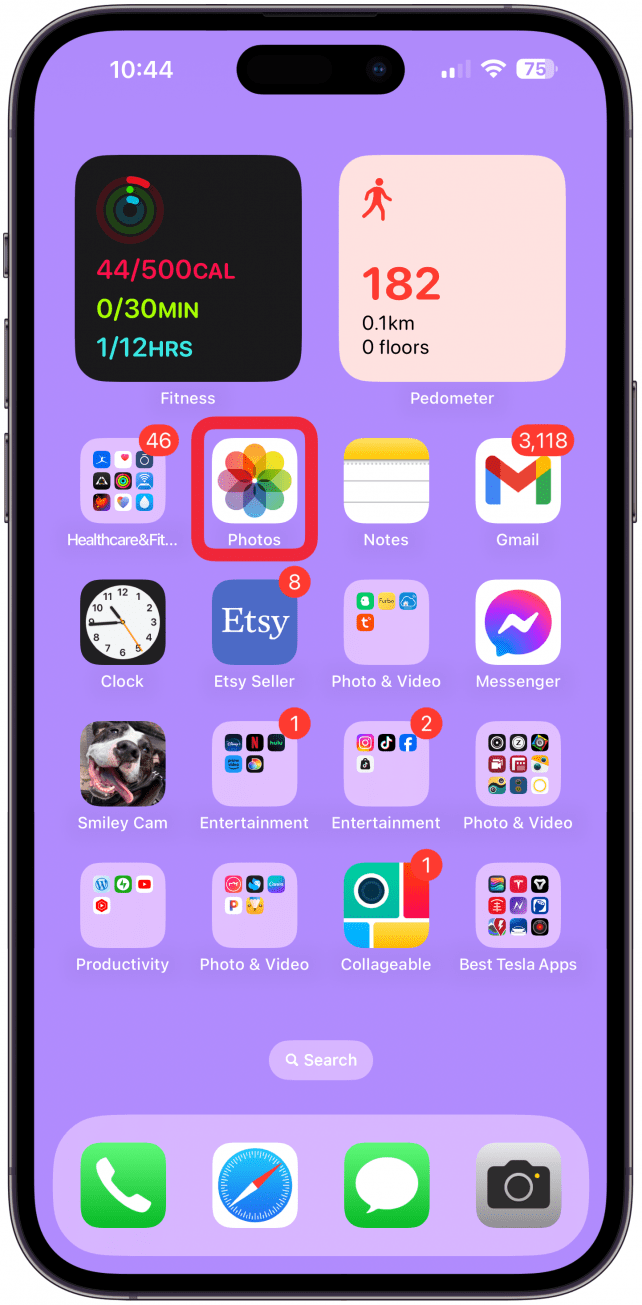
- 前往专辑选项卡。
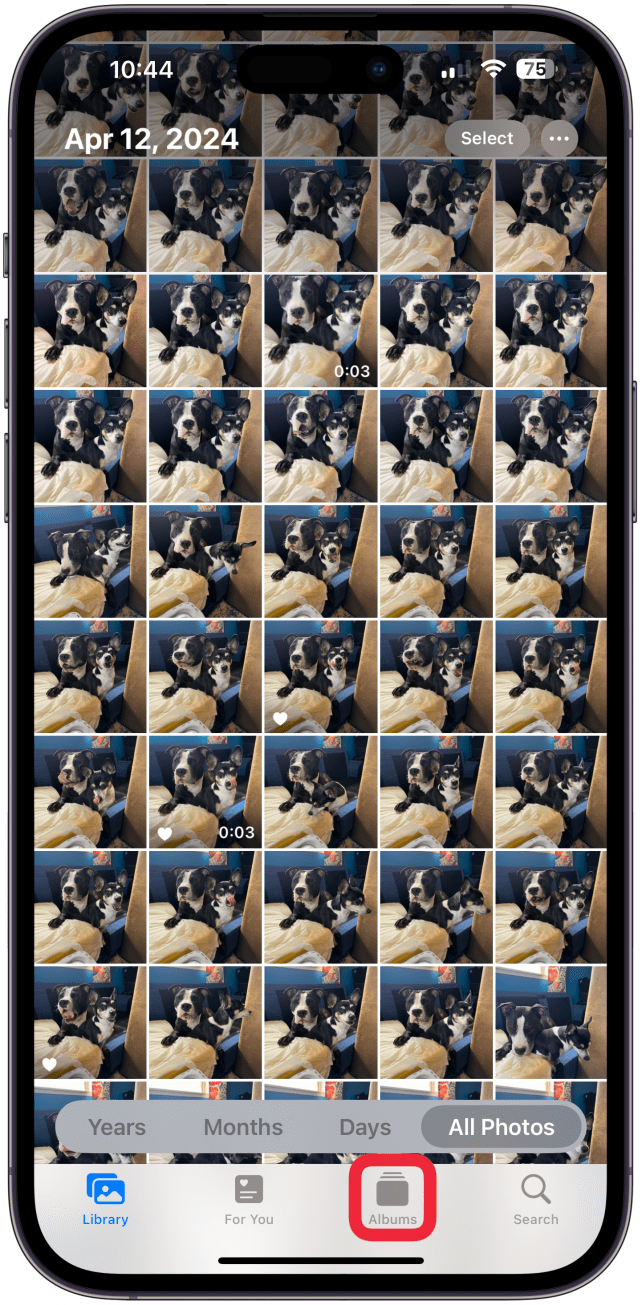
- 选择最近的查看整个相机胶卷。
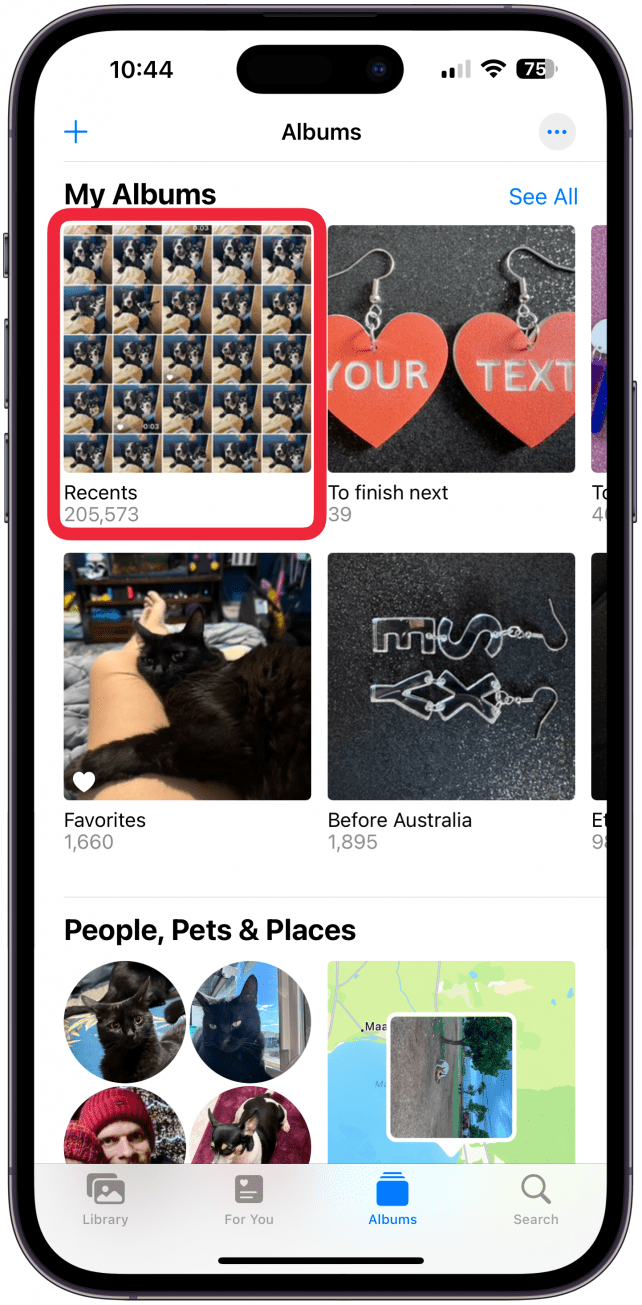
- 轻敲选择在右上角。
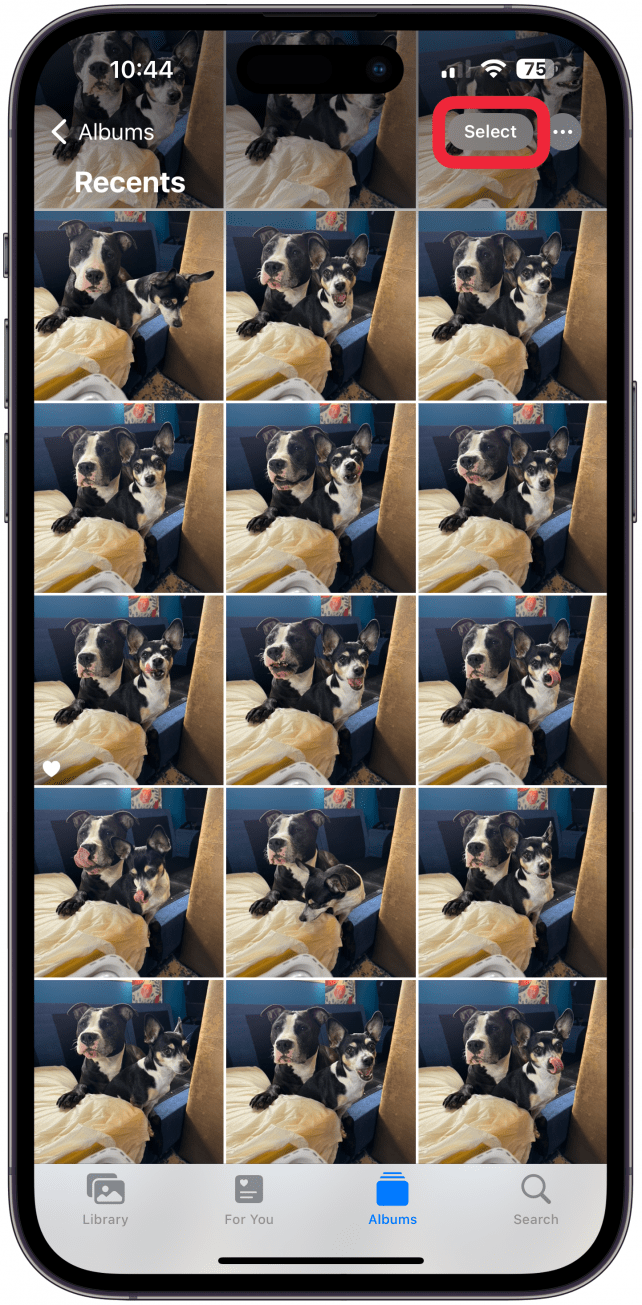
- 点击单张照片即可一次选择一张照片。
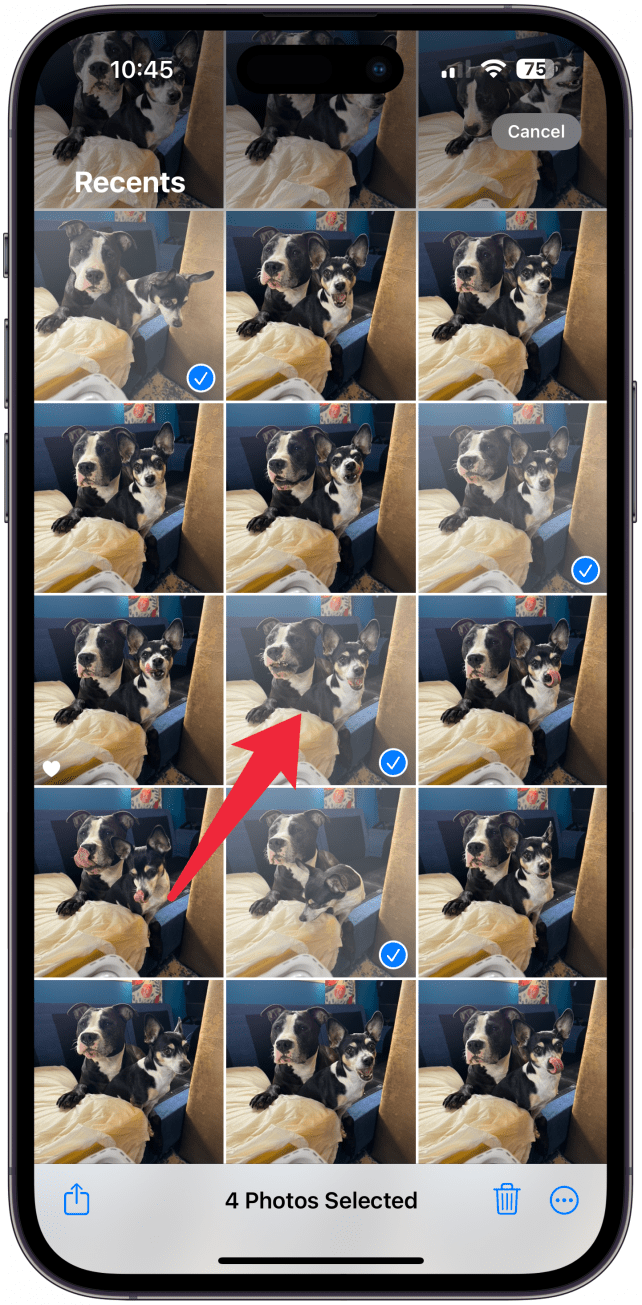
- 要一次选择多张照片,请在要删除的照片行上滑动手指。确保首先水平滑动,因为垂直滑动会导致相册向上或向下滚动。水平滑动后,您将能够垂直滑动而无需滚动。选定的照片将显示蓝色复选标记。
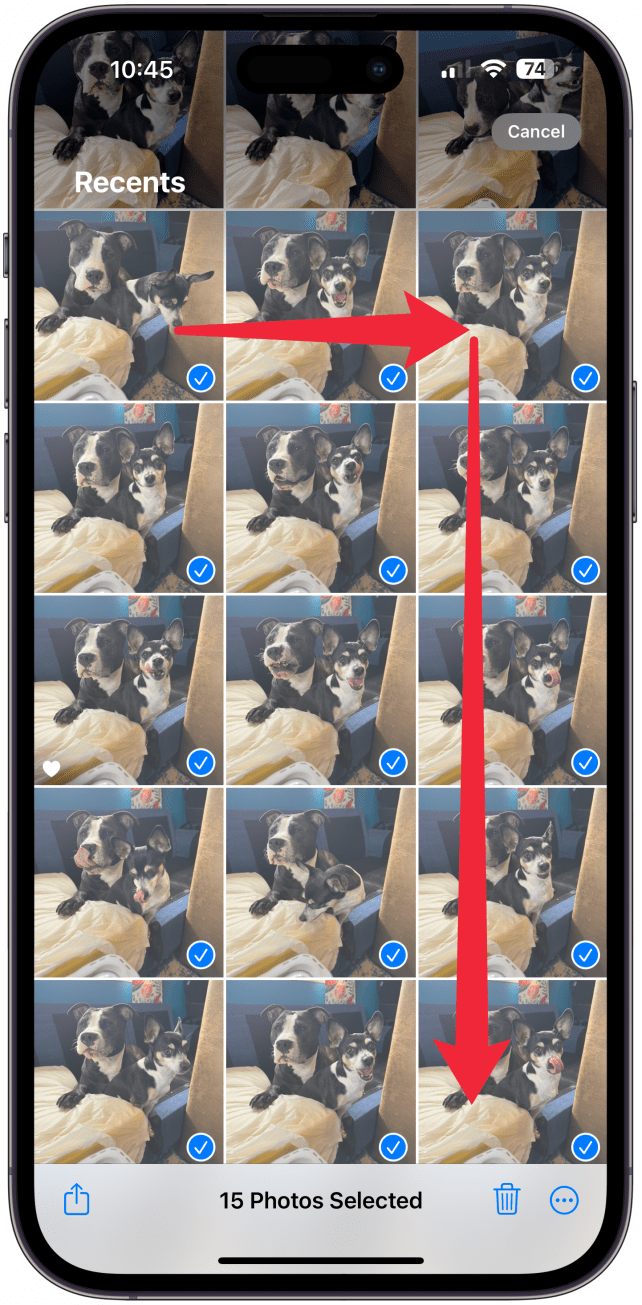
- 要取消选择照片,只需点击这些单张照片或滑动整行即可删除蓝色复选标记。
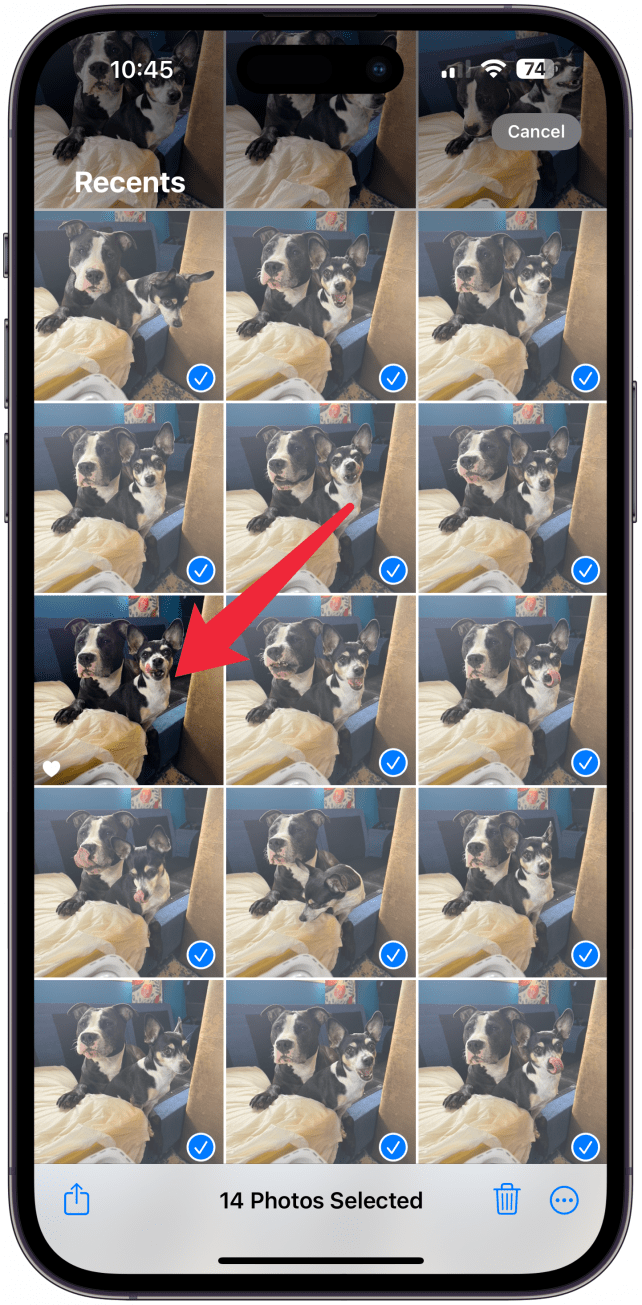
- 点击垃圾桶图标在右下角。
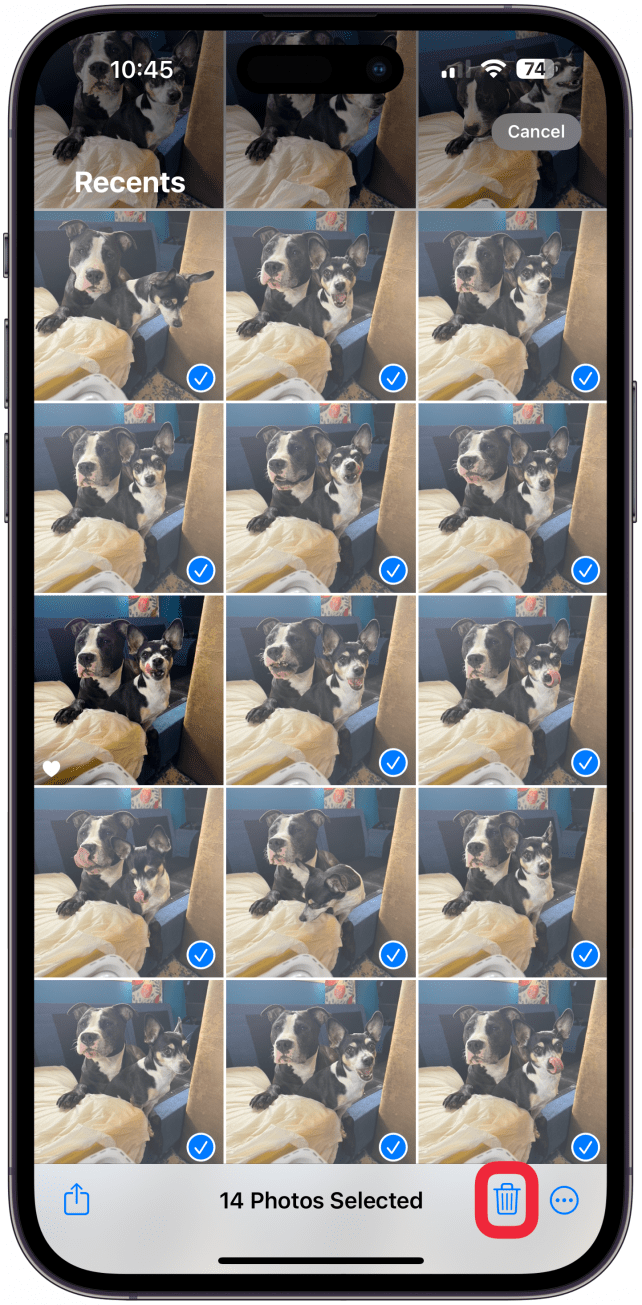
- 弹出窗口将要求您确认是否要从 iCloud、照片流以及包含您要删除的照片的任何其他相册中删除所选照片;轻敲删除 [#] 张照片确认。
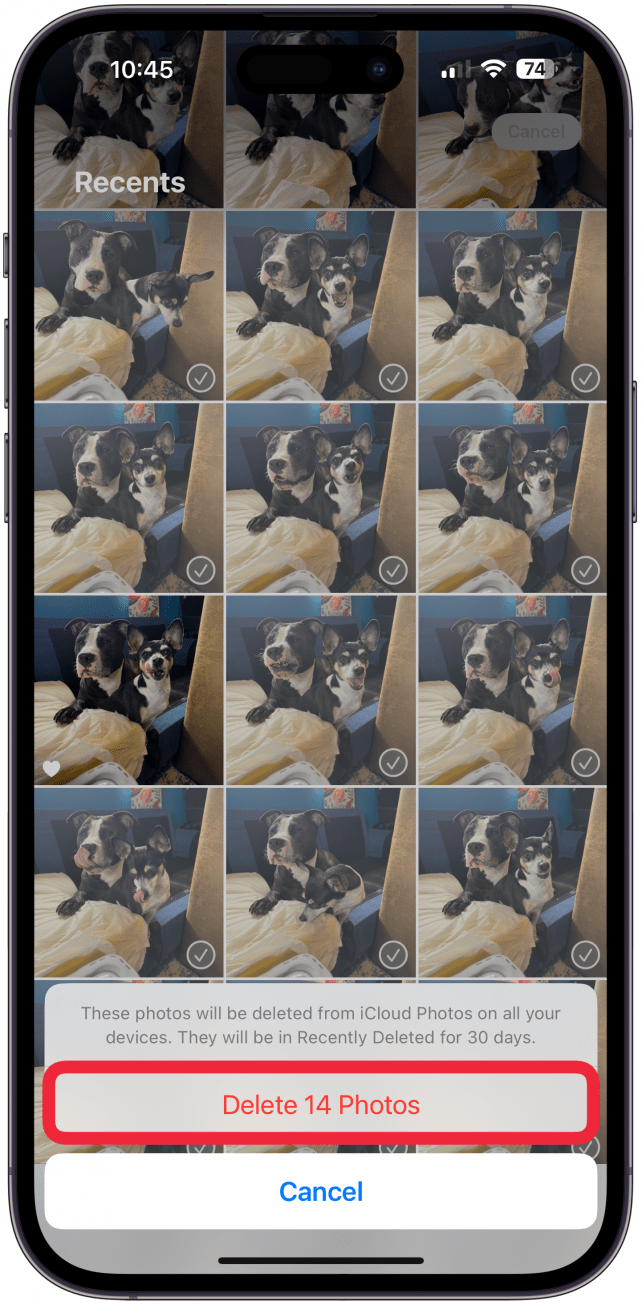
如果您有更多批量照片需要删除,请查看,, 或者。如需更多 iPhone 技巧,请查看我们的免费通讯。
如何从 iPhone 中永久删除照片
如果您删除了不想在“最近删除”相册中保留三十天的图片和视频,则可以永久删除一张、几张或全部这些图片。以下是在 iPhone 上查找已删除照片的方法:
- 导航至专辑选项卡内的照片应用程序。向下滚动到公用事业并选择最近删除。
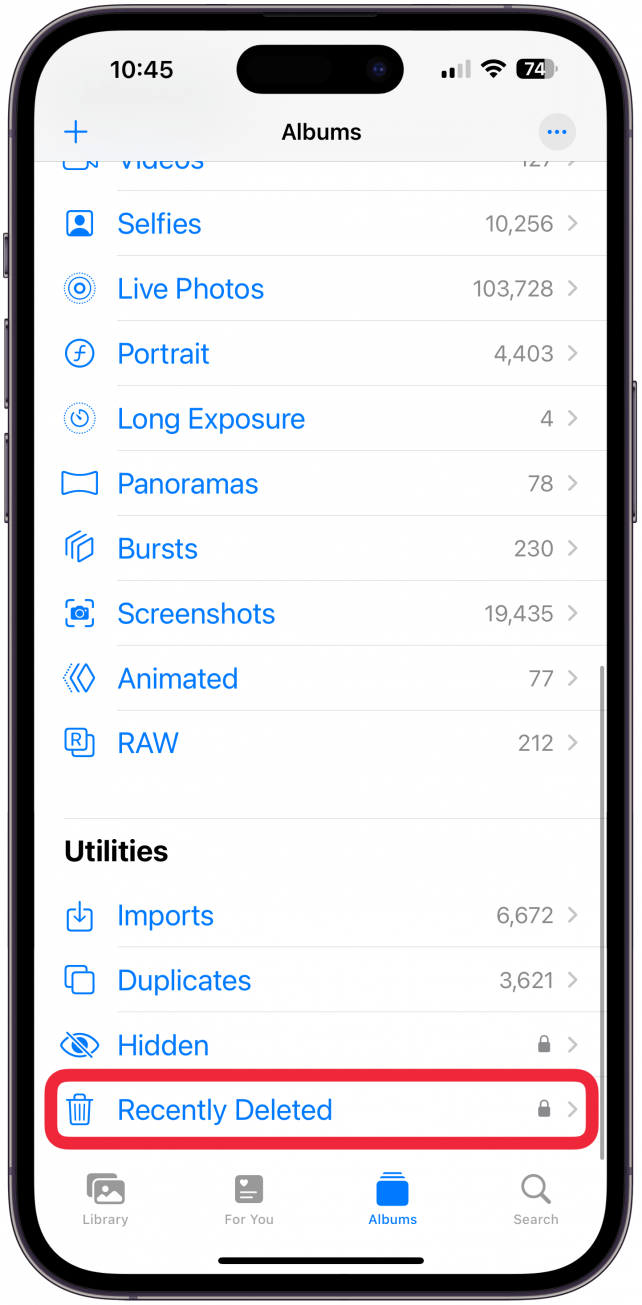
- 您需要使用 Face ID 或密码才能查看此相册。
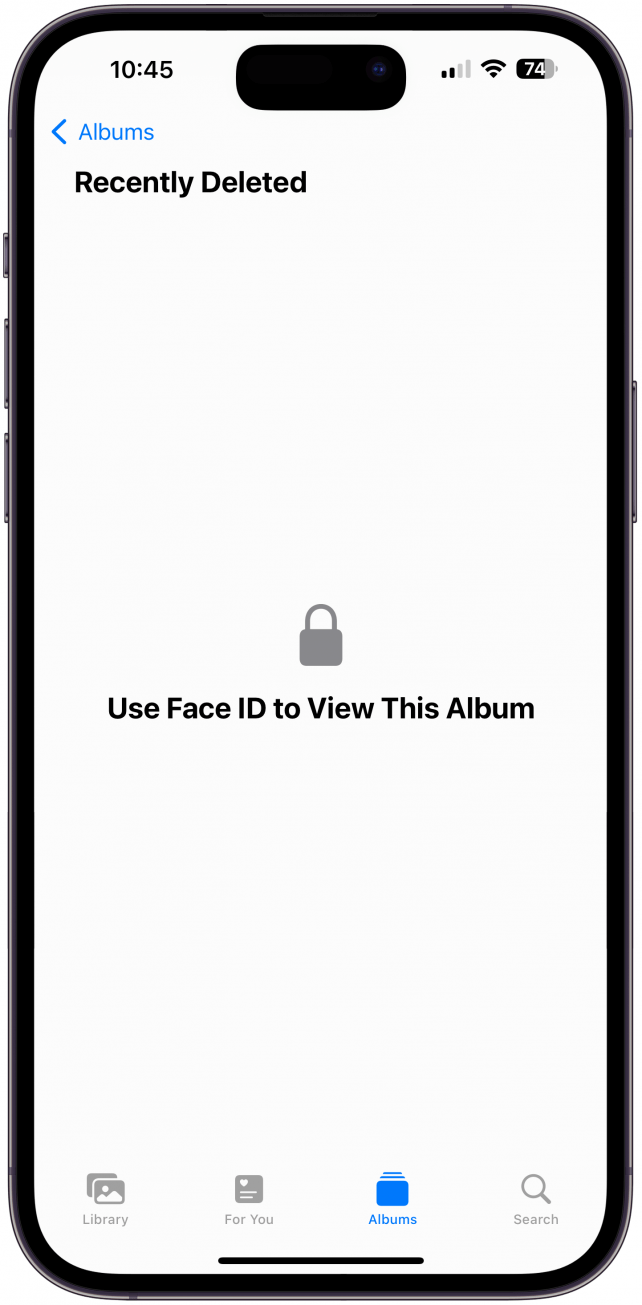
- 轻敲选择在右上角。
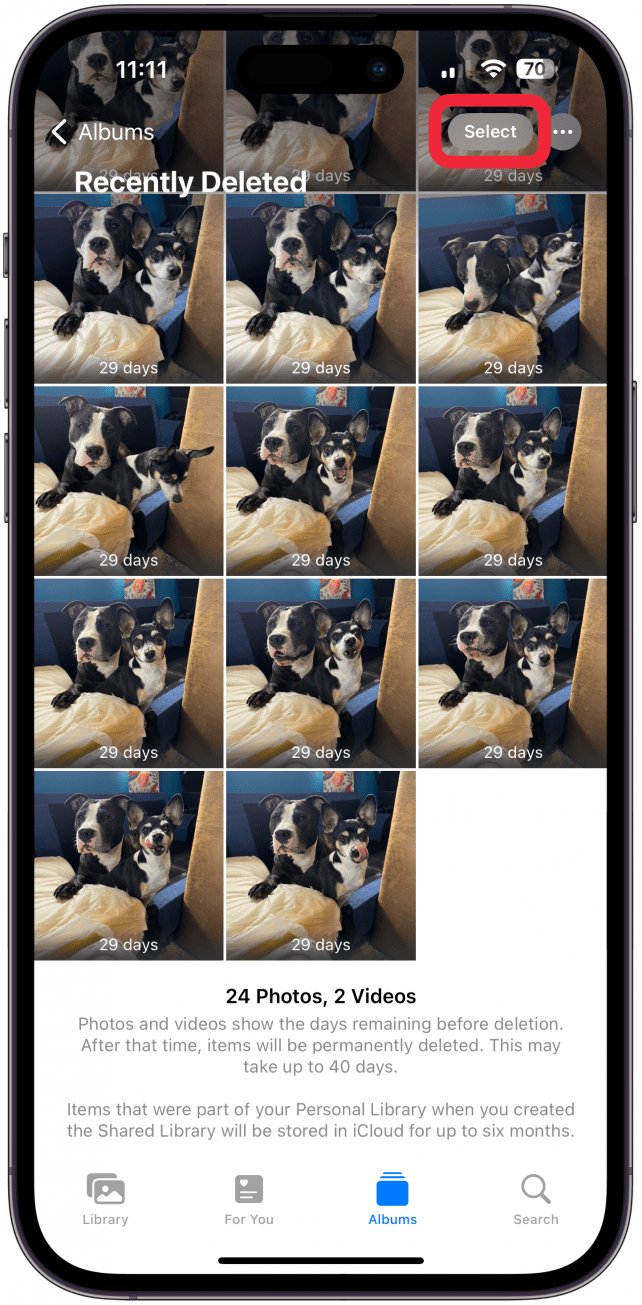
- 您可以通过一次点击一张照片来选择要删除的单张照片。完成选择后,点击更多图标(三个点)在右下角。
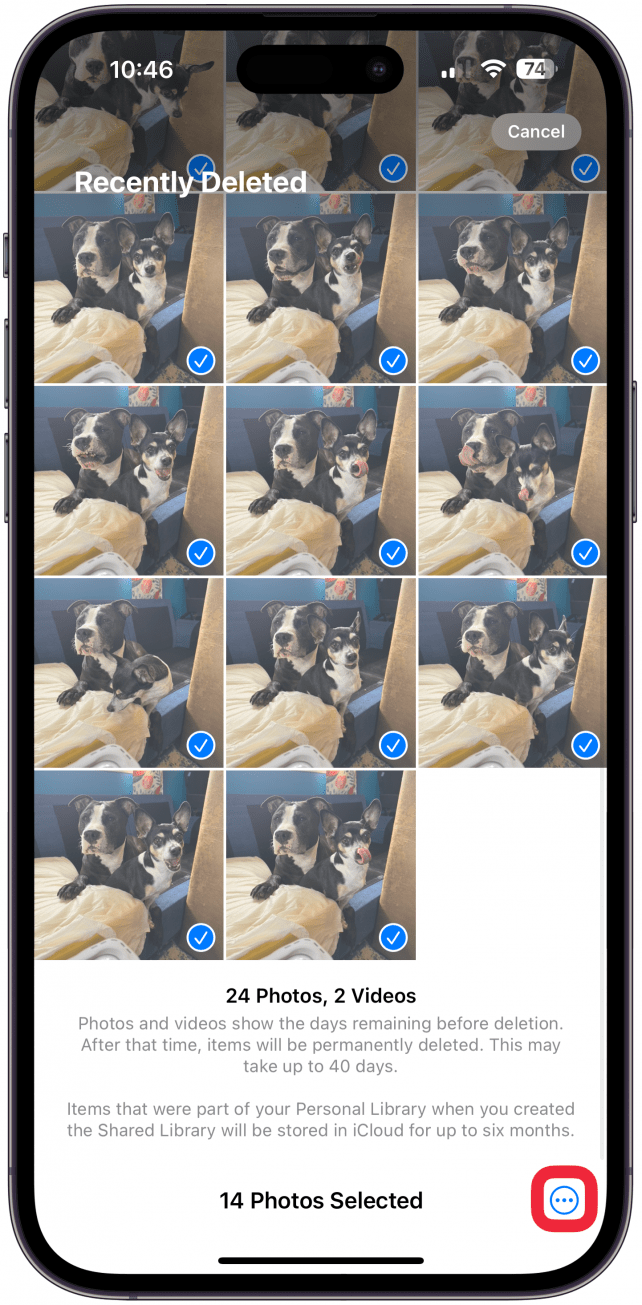
- 选择删除。
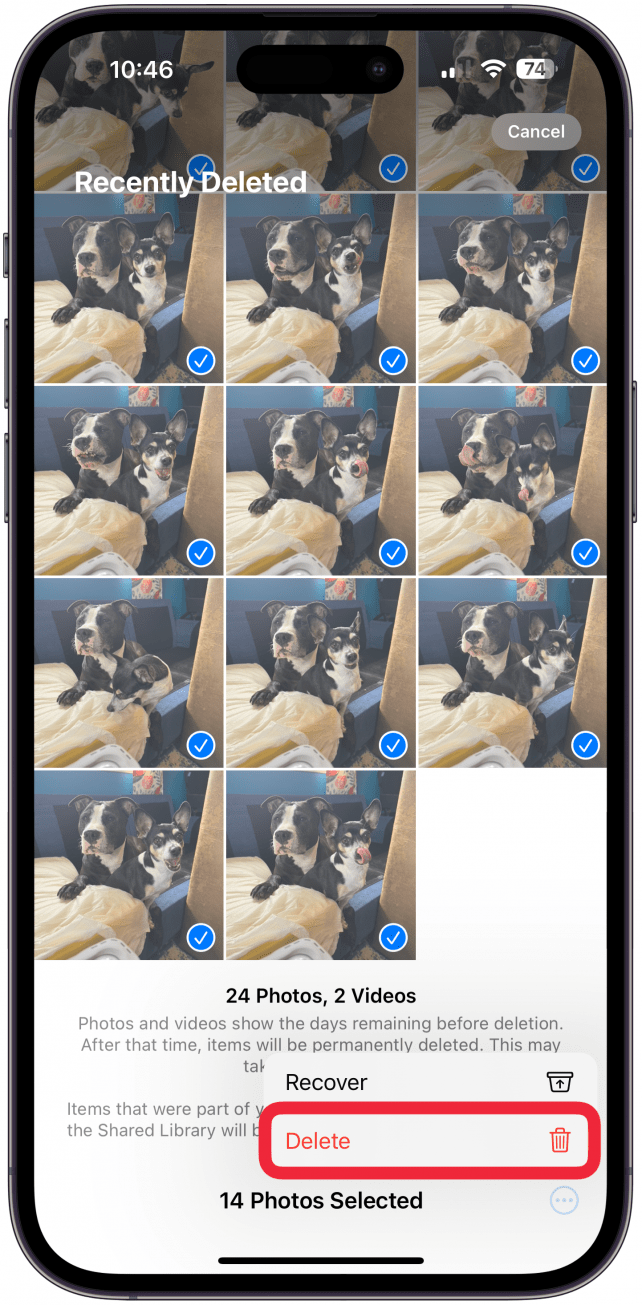
- 出现提示时,点击确认删除从所有设备中删除。
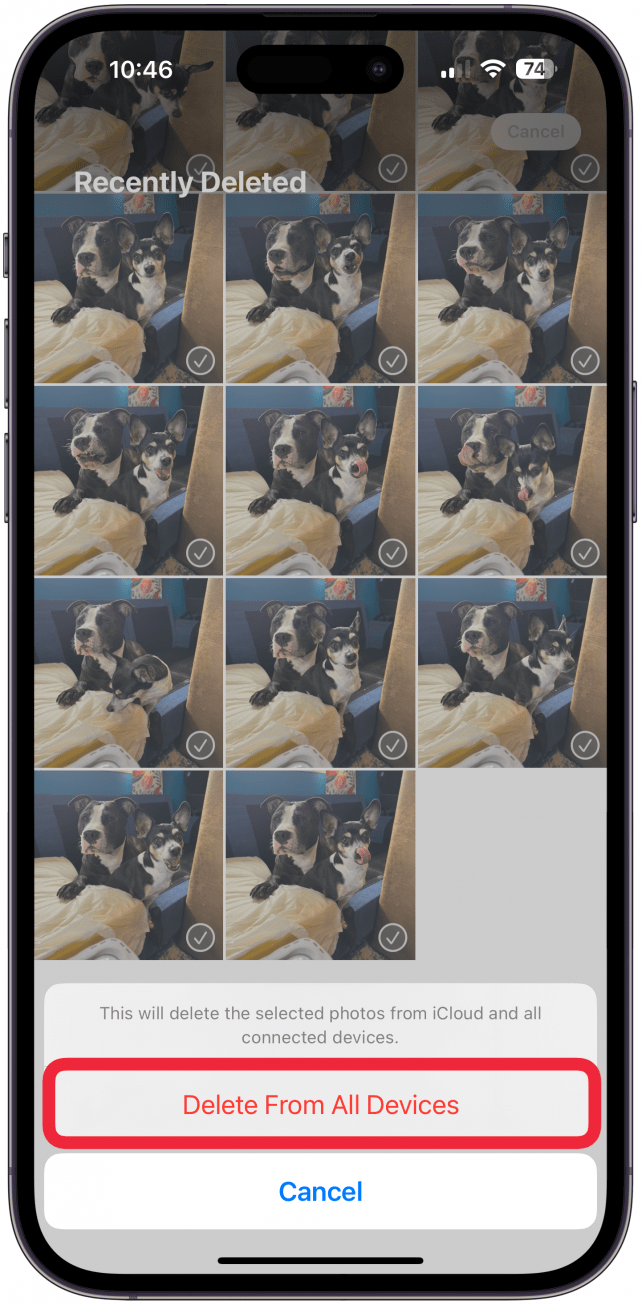
- 如果您想恢复照片,这意味着它们会返回到您删除它们的照片相册,请点击恢复在步骤5。
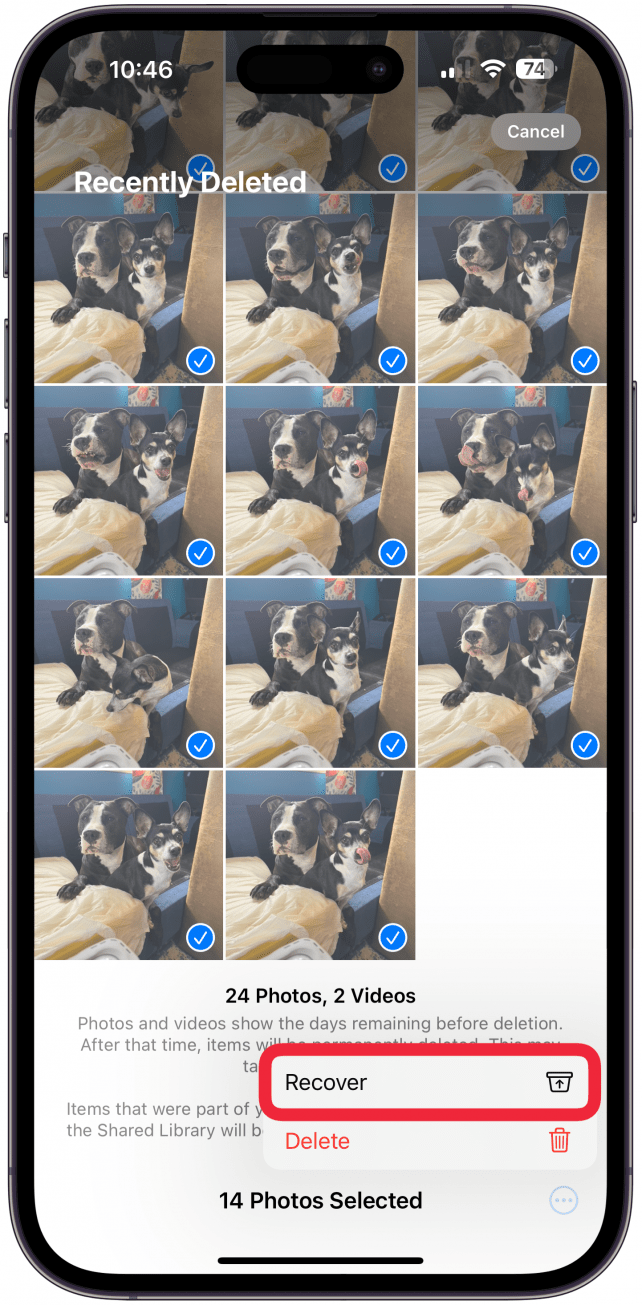
- 您必须点击确认恢复 [#] 张照片。
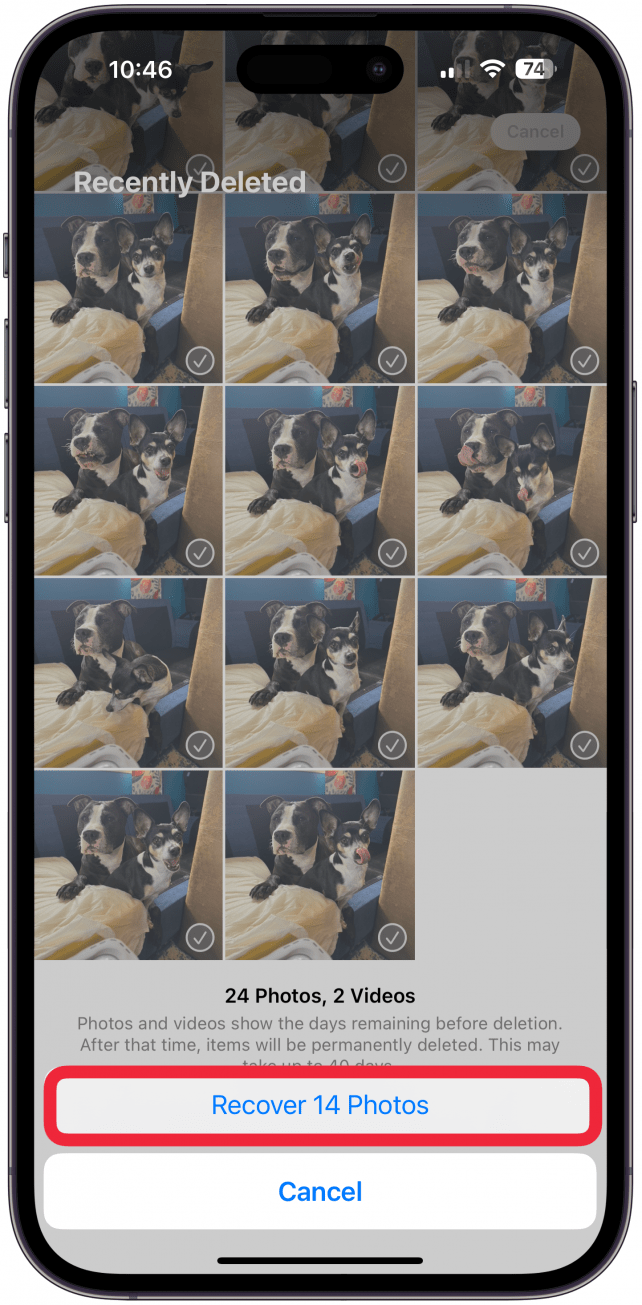
如果您不小心删除了想要保留的照片,请不要担心! iCloud 会将您在过去 30 天内删除的所有图像保存在“照片”应用的“最近删除”相册中。您可以使用“最近删除”来恢复已删除的照片,或清空“最近删除”来永久删除照片。了解更多关于,甚至从最近删除的照片相册中,这并不总是可能的。
现在,您知道删除 iPhone 上照片的最佳方法了!相同的步骤可用于删除视频、检索已删除的视频以及永久删除视频。接下来学习一下所有型号。